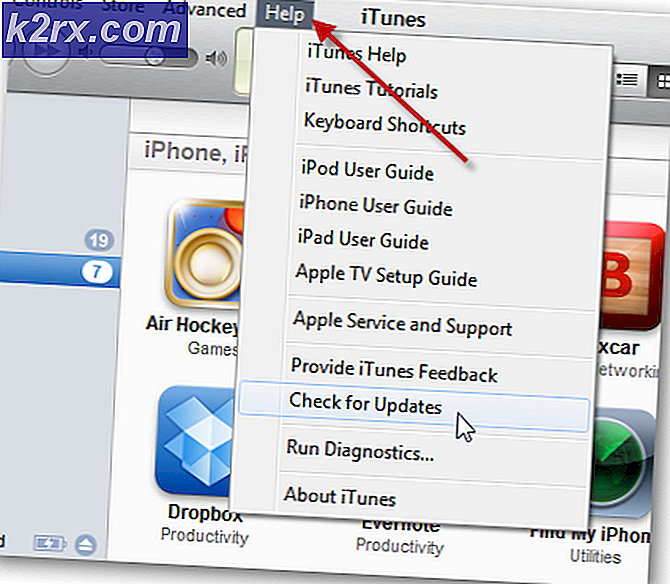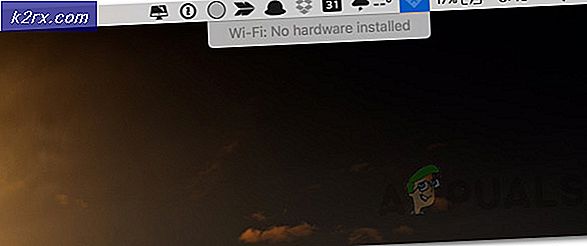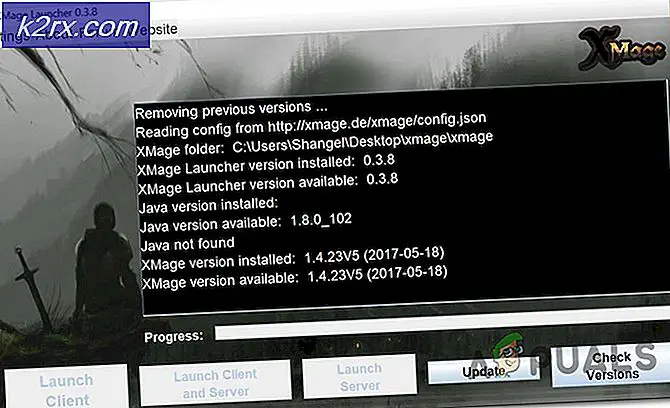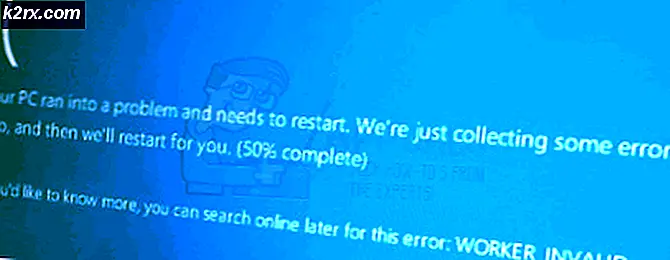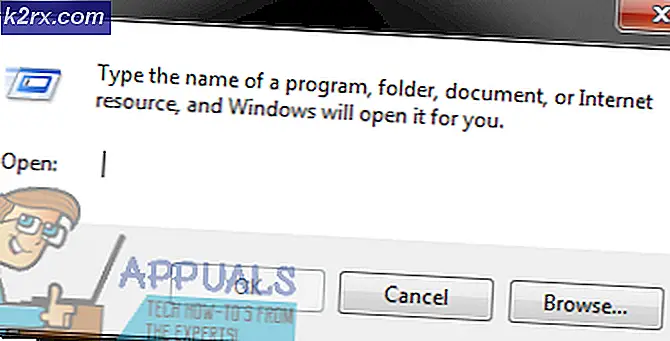จะแก้ไขข้อผิดพลาด 'Failed-Forbidden' เมื่อดาวน์โหลดจาก Google Drive ได้อย่างไร
Google Drive เป็นบริการที่พัฒนาโดย Google ซึ่งใช้สำหรับการจัดเก็บไฟล์และการซิงโครไนซ์ บริการนี้เปิดตัวครั้งแรกในปี 2555 Google ไดรฟ์ได้พัฒนาแอปพลิเคชันที่สามารถใช้งานได้ในหลายแพลตฟอร์มและยังมีเวอร์ชันสำหรับเว็บอีกด้วย บริการนี้มีพื้นที่เก็บข้อมูลฟรีสูงสุด 15 GB ต่อผู้ใช้และพื้นที่เก็บข้อมูลสูงสุด 30 เทราไบต์พร้อมแผนชำระเงิน
เมื่อไม่นานมานี้มีรายงานจำนวนมากเข้ามาโดยที่ผู้ใช้ไม่สามารถดาวน์โหลดไฟล์จากบัญชี Google ไดรฟ์ของตนเองและ "ล้มเหลว – ต้องห้าม” เกิดข้อผิดพลาดขณะพยายามดำเนินการดังกล่าว ในบทความนี้เราจะพูดถึงสาเหตุบางประการที่อาจเกิดจากข้อผิดพลาดนี้และยังมีวิธีแก้ไขที่เป็นไปได้เพื่อแก้ไขให้สมบูรณ์
อะไรเป็นสาเหตุของข้อผิดพลาด“ ล้มเหลว - ต้องห้าม”
หลังจากได้รับรายงานจำนวนมากจากผู้ใช้หลายคนเราจึงตัดสินใจที่จะตรวจสอบปัญหาและคิดหาวิธีแก้ไขปัญหาอย่างสมบูรณ์ นอกจากนี้เรายังตรวจสอบสาเหตุที่ทำให้เกิดปัญหานี้และระบุไว้ดังต่อไปนี้
เมื่อคุณมีความเข้าใจพื้นฐานเกี่ยวกับธรรมชาติของปัญหาแล้ว เราจะดำเนินการแก้ไขต่อไป ตรวจสอบให้แน่ใจว่าได้ดำเนินการเหล่านี้ในลำดับเฉพาะที่แสดงเพื่อหลีกเลี่ยงความขัดแย้ง
โซลูชันที่ 1: การเปิดโหมดไม่ระบุตัวตน
Chrome มีคุณลักษณะเพียงไม่กี่อย่างที่ผู้ใช้สามารถเปิดโหมด“ ไม่ระบุตัวตน” ซึ่งป้องกันไม่ให้เบราว์เซอร์ติดตามกิจกรรมทางอินเทอร์เน็ตของผู้ใช้ สิ่งนี้มีประโยชน์เพราะในสถานการณ์นี้จะป้องกันไม่ให้เว็บไซต์ติดตามผู้ใช้รายอื่นบนเบราว์เซอร์ ในการเปิดใช้งานโหมดไม่ระบุตัวตน:
- เปิด โครเมียม และเปิดแท็บใหม่
- กด“Ctrl” + “กะ” + “นู๋” เพื่อเปิดแท็บที่ไม่ระบุตัวตน
- ลงชื่อเข้าใช้ Google Drive ลองดาวน์โหลดไฟล์และ ตรวจสอบ เพื่อดูว่าปัญหายังคงมีอยู่หรือไม่
โซลูชันที่ 2: การปิดใช้งานบัญชีอื่น
บางครั้ง Google ไดรฟ์พบข้อผิดพลาดที่การดาวน์โหลดจะถูกขัดขวางหากมีผู้ใช้หลายคนลงชื่อเข้าใช้เบราว์เซอร์ในขณะที่เริ่มต้น ดังนั้นขอแนะนำให้คุณออกจากระบบบัญชีอื่น ๆ ทั้งหมดในคอมพิวเตอร์ก่อนที่จะพยายามดาวน์โหลดไฟล์จาก Google ไดรฟ์ สำหรับการที่:
- เปิดเบราว์เซอร์และคลิกที่ปุ่ม“บัญชีผู้ใช้” ทางด้านขวา
- เลือกบัญชีที่ไม่ได้เชื่อมโยงกับ Google ไดรฟ์
- คลิกที่ "บัญชีผู้ใช้” อีกครั้งแล้วเลือก“ลงชื่อ ออก“.
- ทำซ้ำ กระบวนการนี้สำหรับทุกบัญชียกเว้นบัญชีที่เชื่อมโยงกับ Google ไดรฟ์
- เมื่อออกจากบัญชีทั้งหมดแล้ว ลงชื่อ ใน ไปที่ Google Drive แล้วลองดาวน์โหลดไฟล์
- ตรวจสอบ เพื่อดูว่าปัญหายังคงมีอยู่หรือไม่
โซลูชันที่ 3: การใช้ลิงก์ที่แชร์ได้
มีวิธีแก้ปัญหาสำหรับสถานการณ์นี้ที่ผู้ใช้สามารถรับลิงค์ที่สามารถใช้เพื่อดาวน์โหลดไฟล์ที่เป็นปัญหาได้โดยตรง ในการดำเนินการดังกล่าว:
- ลงชื่อ ใน ไปยัง Google Drive
- คลิกขวาที่ไฟล์ที่ต้องดาวน์โหลด
- เลือก “รับ แชร์ได้ ลิงค์” ตัวเลือก
- ลิงก์นี้จะถูกคัดลอกไปยังคลิปบอร์ดโดยอัตโนมัติ
- วาง ลิงค์นี้ในแท็บใหม่และสามารถดาวน์โหลดไฟล์ได้โดยตรง
โซลูชันที่ 4: การปิดใช้งานการเร่งฮาร์ดแวร์
มีรายงานเกี่ยวกับคุณลักษณะการเร่งฮาร์ดแวร์ที่ทำให้เกิดปัญหากับการดาวน์โหลดผ่าน Google ไดรฟ์ ดังนั้น ในขั้นตอนนี้ เราจะปิดการใช้งานอย่างสมบูรณ์ สำหรับการที่:
- เปิด Chrome และเปิดแท็บใหม่
- คลิกที่ "สาม จุด” ที่มุมขวาบน
- เลือก“การตั้งค่า"จากรายการเลื่อนลงและคลิกที่"ขั้นสูงปุ่ม "
- ภายใต้“ระบบ” ให้คลิกที่“ใช้การเร่งฮาร์ดแวร์เมื่อพร้อมใช้งาน” สลับเพื่อปิด
- ลองดาวน์โหลดไฟล์จาก Google Drive และ ตรวจสอบ เพื่อดูว่าปัญหายังคงมีอยู่หรือไม่